- in windows 10 by admin
11 spôsobov, ako otvoriť ovládací panel v systéme Windows 10
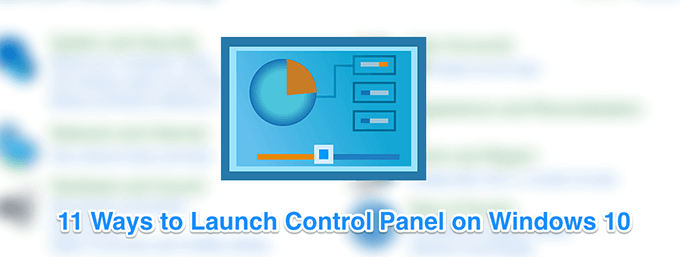
Ak ste inovované z predchádzajúcej verzie systému Windows na systém Windows 10, zistíte, že väčšina funkcií ovládacieho panela bola teraz presunutá do aplikácie Nastavenia. Teraz je to vaša aplikácia na konfiguráciu akýchkoľvek nastavení pre váš počítač.
Ak však z nejakého dôvodu musíte otvoriť ovládací panel v systéme Windows 10, stále to môžete urobiť, pretože ešte nebol úplne odstránený. V skutočnosti existuje niekoľko spôsobov, ako spustiť tento tradičný nástroj v systéme Windows 10.
Na otvorenie ovládacieho panela v systéme Windows 10 použite ponuku Štart
Túto metódu spúšťania vstavaných nástrojov v operačnom systéme Windows poznáte. Môžete použiť ponuku Štart nájsť a spustiť Ovládací panel a zároveň sa nachádza v jednom z priečinkov.
- Stlačte Windows na klávesnici, čím vyvoláte ponuku Štart.
- Prejdite nadol a nájdite záznam, ktorý hovorí Windows. Kliknite na ikonu šípky vedľa nej.
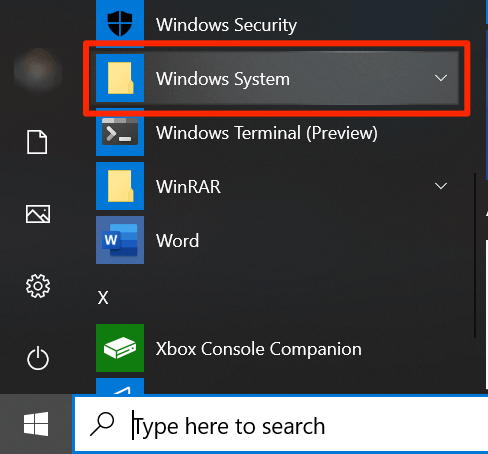
- kliknite na riadiace panel vstup.
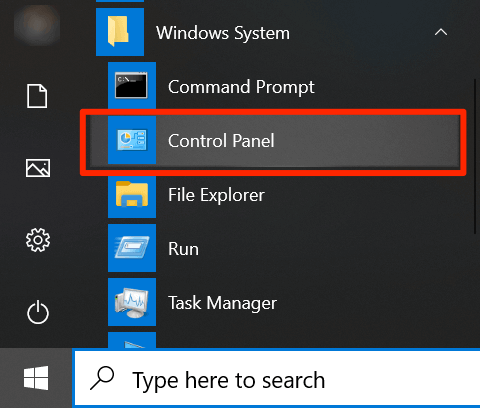
Pomocou vyhľadávania Cortana
Cortana vám umožňuje vyhľadávať a spúšťať mnoho typov súborov a môžete ho použiť aj na otvorenie ovládacieho panela v systéme Windows 10.
- Kliknite na vyhľadávacie pole Cortana.
- Zadajte príkaz riadiace panel.
- Aplikácia sa zobrazí vo výsledkoch vyhľadávania. Kliknite naň a spustí sa.
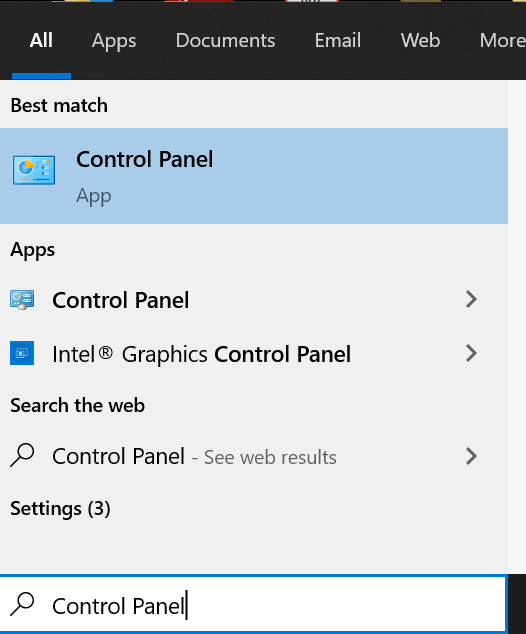
Používanie dialógového okna Run
Podobne ako Cortana, aj dialógové okno Spustiť vám umožňuje spustiť na vašom počítači množstvo funkcií vrátane aplikácie Ovládací panel v systéme Windows 10. Stačí zadať názov pomôcky a nástroj sa vám otvorí.
- Stlačte Windows + R kľúče súčasne a schránka sa otvorí.
- Zadajte príkaz riadiace panel a stlačte vstúpiť.
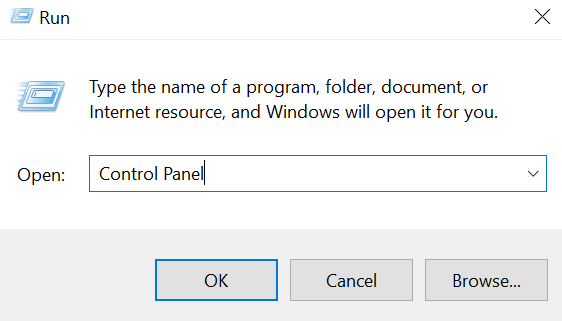
- Nástroj by sa mal spustiť.
Pomocou príkazového riadku
Ak sa hráte s príkazmi a potrebujete rýchly prístup k ovládaciemu panelu, môžete použiť okno príkazového riadka na otvorenie ovládacieho panela v systéme Windows 10. V podstate je to ako spustenie príkazu v editore príkazového riadka.
- Vyhľadajte a otvorte pomocou vyhľadávania Cortana príkazový riadok ak ešte nie je otvorený na obrazovke.
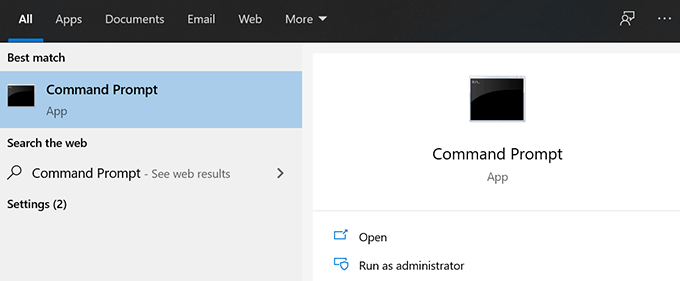
- Zadajte nasledujúci príkaz a stlačte vstúpiť.
ovládací panel
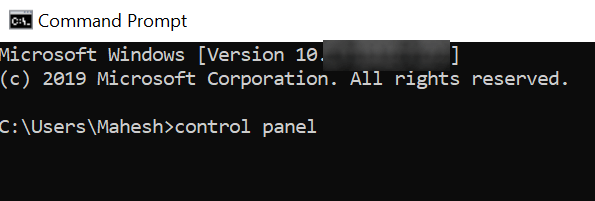
- Ovládací panel by mal byť teraz otvorený na obrazovke.
Použitie PowerShell
Metóda PowerShell na otvorenie ovládacieho panela v systéme Windows 10 je podobná metóde príkazového riadka. Tentokrát však na otvorenie ponuky použijete inú pomôcku.
- Otvorený PowerShell na počítači tak, že ho vyhľadáte a kliknete naň vo vyhľadávaní Cortana.
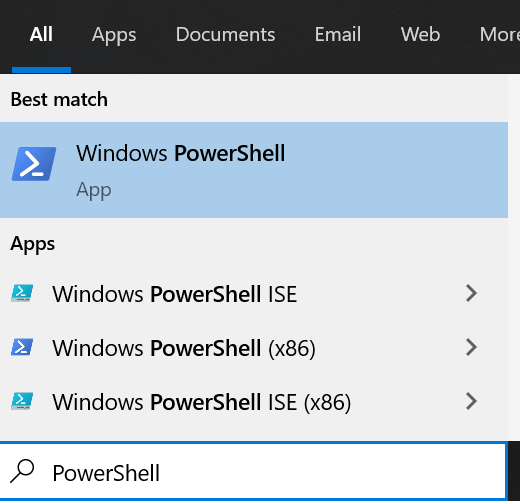
- Zadajte nasledujúci príkaz a stlačte vstúpiť.
ovládací panel
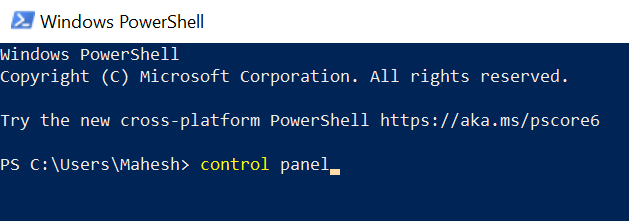
- Nástroj by teraz mal byť otvorený na obrazovke.
Používanie ponuky Rýchly prístup
Ponuka Rýchly prístup je užitočná funkcia v systéme Windows 10, ktorá vám umožňuje jednoduchý prístup k niektorým zo vstavaných systémových nástrojov. Medzi nástroje, ktoré hosťuje, patrí Ovládací panel, Správca úloh, Nastavenia a niekoľko ďalších.
- Na ľubovoľnej obrazovke počítača stlačte obe Windows a X kľúče súčasne. Otvorí menu.
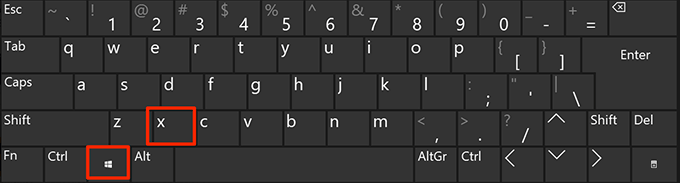
- kliknite na príkazový riadok or Príkazový riadok (Admin) možnosť ho spustiť.
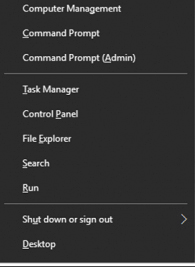
Používanie hlasového vyhľadávania Cortana
Vyhľadávanie Cortana dokáže oveľa viac, než len pomôcť vám nájsť informácie o konkrétnej téme. Môžete ho použiť aj na otváranie rôznych aplikácií a je to perfektný spôsob, ako otvoriť ovládací panel v systéme Windows 10, keď nechcete použite niektorú z klávesových metód.
- Kliknite na ikonu Cortana na paneli úloh a spustí sa.
- Opýtajte sa Cortany na nasledovné.
otvorte ovládací panel
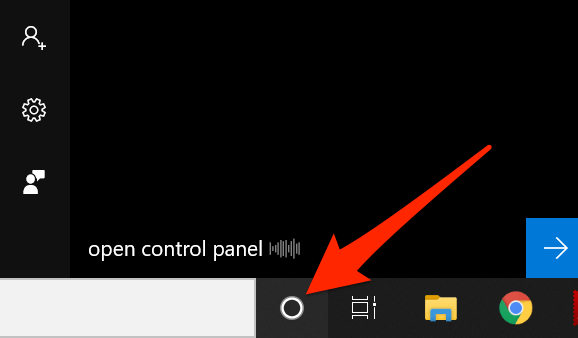
- Nástroj nájde a spustí za vás.
Pomocou aplikácie Nastavenia
Aplikácia Nastavenia viac-menej nahrádza starý ovládací panel, ale táto nová náhrada má možnosť spustiť tradičný panel nastavení. Táto metóda nemusí byť ideálna a rýchla, pokiaľ už nie ste v aplikácii Nastavenia a nechcete použiť tradičnú ponuku nastavení systému Windows.
- Otvorte nastavenie aplikáciu, ak ešte nie je otvorená.
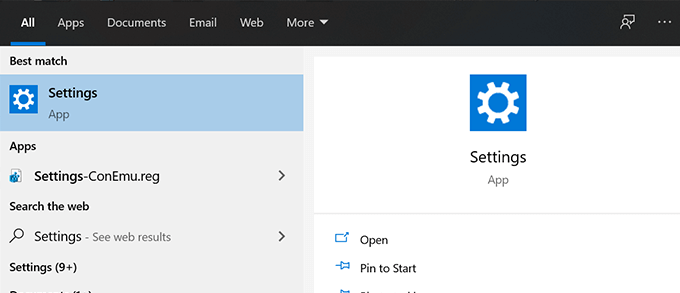
- Ovládací panel môžete spustiť z ktorejkoľvek obrazovky v aplikácii. Umiestnite kurzor do vyhľadávacieho poľa a vyhľadajte riadiace panela kliknite na ňu.
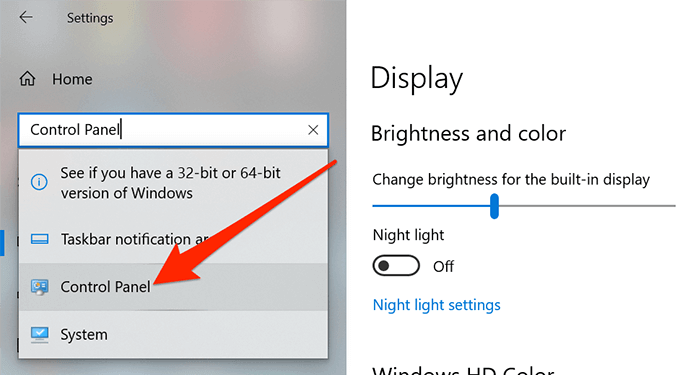
Pomocou Prieskumníka súborov
Ak sa nachádzate v okne Prieskumníka, ovládací panel môžete spustiť z panela s adresou Prieskumníka. Vyžaduje len, aby ste zadali názov pomôcky a otvorí sa vám.
- Umiestnite kurzor do panela s adresou a zadajte riadiace panel.
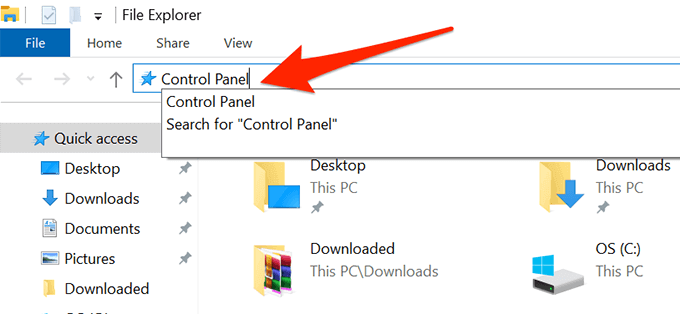
- hit vstúpiť a nástroj sa otvorí.
- Ďalším spôsobom, ktorý môžete použiť, je prejsť na nasledujúcu cestu a dvakrát kliknúť na súbor s názvom control.exe.
C: WindowsSystem32
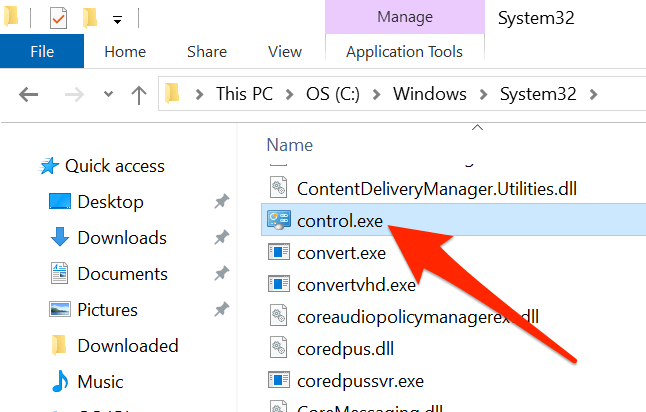
Pomocou skratky na pracovnej ploche
Ak potrebujete ovládací panel otvárať príliš často, môžete ikonu panela pridať na plochu, aby ste k nej mali jednoduchý prístup. Potom už len stačí dvakrát kliknúť na ikonu a panel sa otvorí.
- Pravým tlačidlom myši kliknite na pracovnú plochu a vyberte položku Prispôsobte.
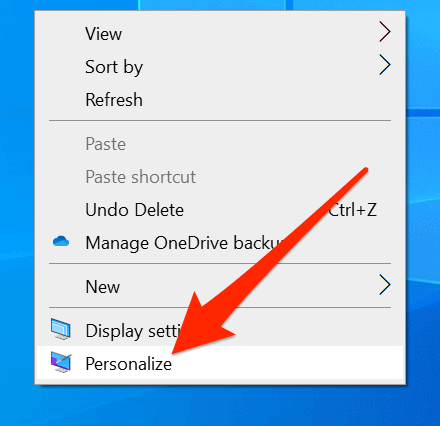
- Kliknite na témy z ľavého bočného panela na nasledujúcej obrazovke.
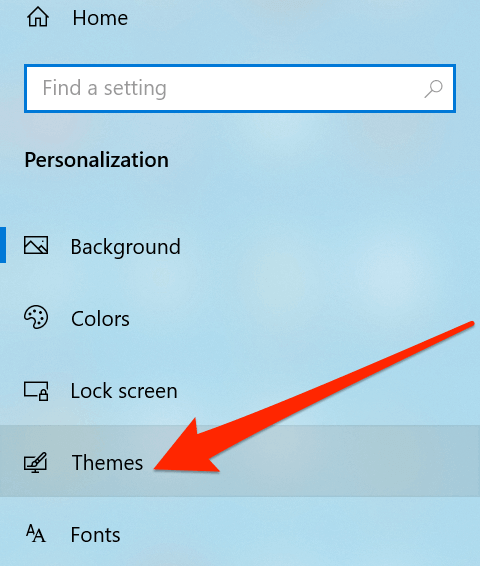
- Kliknite na Nastavenie ikonu na ploche v pravom bočnom paneli.
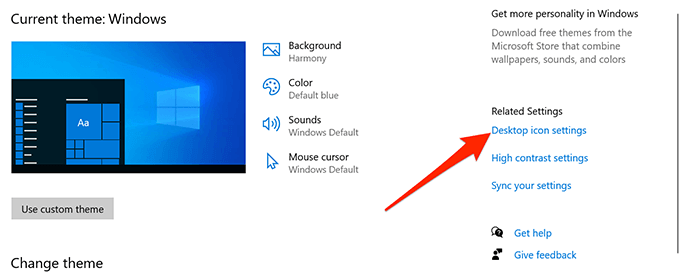
- Začiarknite možnosť pre riadiace panel a kliknite na Podať žiadosť nasleduje OK na spodku.
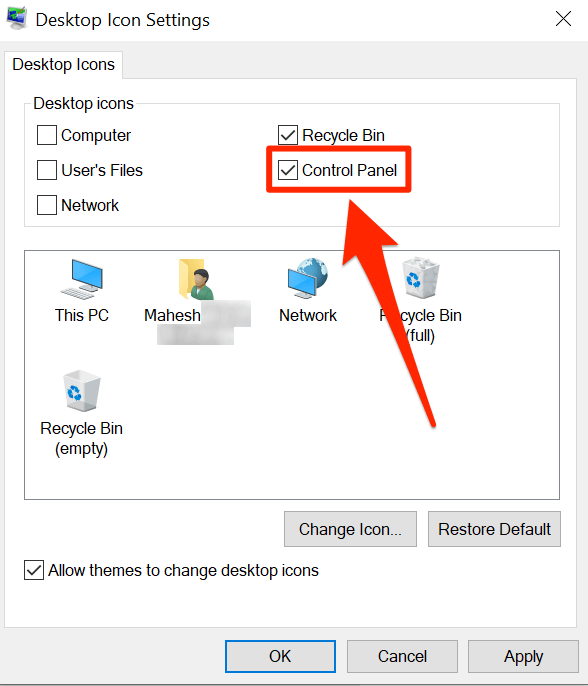
- Teraz by ste mali mať skratku na pracovnej ploche. Pomôcku otvoríte dvojitým kliknutím na ňu.
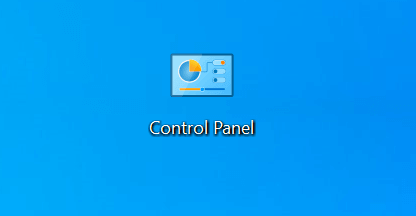
Používanie klávesovej skratky
V predvolenom nastavení v skutočnosti neexistuje žiadna klávesová skratka na spustenie ovládacieho panela v systéme Windows 10, ale môžete si ju vytvoriť sami pomocou niekoľkých rýchlych a jednoduchých krokov.
- Použi File Explorer ísť na nasledujúcu cestu.
C: WindowsSystem32
- Kliknite pravým tlačidlom myši na súbor s názvom control.exevyberte Odoslať, a vyberte Plocha (vytvoriť zástupcu).
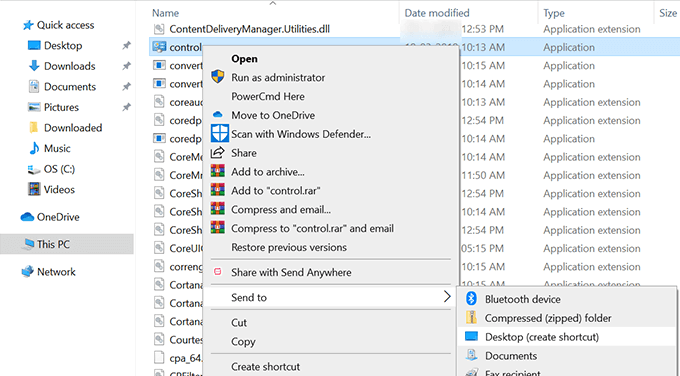
- Kliknite pravým tlačidlom myši na odkaz na pracovnej ploche a vyberte vlastnosti.
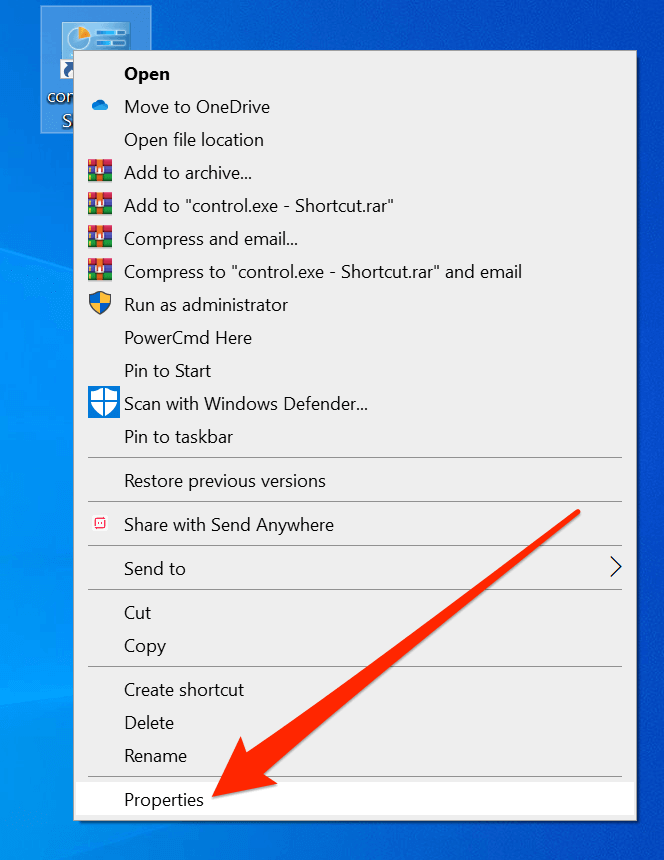
- kliknite na skratka umiestnite kurzor na kartu klávesová skratka a vytvorte novú skratku. Nakoniec kliknite na Podať žiadosť a potom OK.
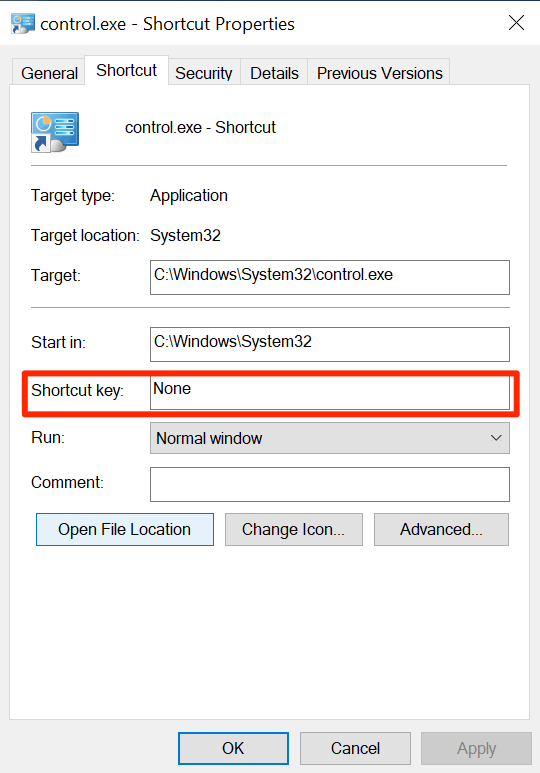
Ktorý spôsob otvárania ovládacieho panela na počítači so systémom Windows 10 je váš obľúbený? Dajte nám vedieť v komentároch nižšie.